So verwandeln Sie einen Zoom-Link in einen QR-Code: Vorteile und Anwendungsfälle
Um einen QR-Code für einen Link, ein Video oder ein Bild zu erstellen, klicken Sie auf die Schaltfläche unten.

Heutzutage versucht jeder, sein Leben zu vereinfachen, Zeit zu sparen und sie sinnvoll zu nutzen. Daher werden in allen Lebensbereichen verschiedene Lösungen eingeführt, die zum Komfort beitragen und sowohl die Arbeit als auch das tägliche Leben verbessern. Und als wir mit einer Pandemie konfrontiert wurden, wurde Zoom für viele zu einer coolen Lösung.
Zoom wird nicht nur im Geschäftsleben, sondern auch in der Bildung , Unterhaltung und bei persönlichen Terminen verwendet.
Zoom ist eine der beliebtesten Apps für Online-Meetings, da sie einfach anzuwenden ist. Sie müssen lediglich ein Ereignis planen und den Link mit Mitarbeitern, Kollegen usw. teilen.
Darüber hinaus können Sie für jedes geplante Ereignis im Zoom einen Zoom-QR-Code erstellen. Das Scannen des Zoom-QR-Codes und die Verbindung zum Meeting dauert nur wenige Minuten. Wenn Sie noch nicht versucht haben, einen QR-Code für ein Zoom-Meeting zu erstellen, empfehlen wir Ihnen, dies jetzt zu tun, und Sie keine einfachen Links mehr zu Zoom-Meetings teilen möchten.
Wie Sie einen QR-Code für ein Zoom-Meeting generieren und wie Sie einem Zoom-Meeting per QR-Code beitreten, erfahren Sie weiter unten.

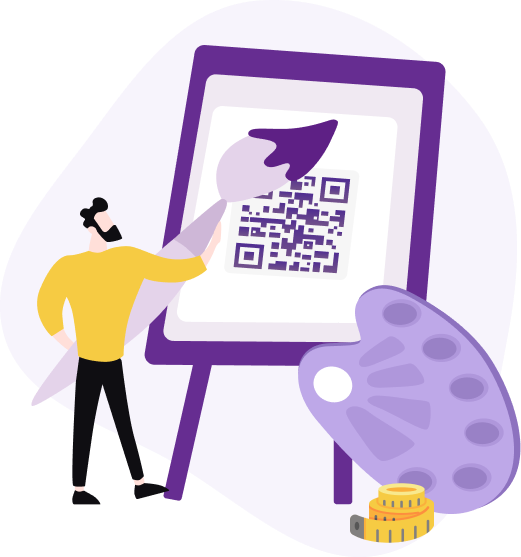
Was ist ein Zoom-QR-Code?
Es handelt sich um ein einzigartiges, scannbares Bild, das alle erforderlichen Informationen zur Teilnahme an einem Zoom-Meeting enthält. Anstatt Meeting-IDs und Passwörter manuell einzugeben, können Sie es einfach scannen, um sofortigen Zugriff auf Ihr virtuelles Meeting zu erhalten.
Warum ist es praktisch, QR-Code-Zoom-Meetings zu verwenden?
Wir sind überzeugt, dass QR-Codes auf fast allen Produkten und für alle Anwendungen zu finden sind. Zoom war in diesem Fall keine Ausnahme. Und um die Verwendung von Zoom zu vereinfachen, empfehlen wir, einen QR-Code zu generieren und sicherzustellen, dass dieses Tool cool ist.


QR-Codes für Zoom-Meetings lassen sich ganz einfach generieren. Teilnehmer einer Zoom-Konferenz müssen nur einen Code scannen und nehmen dann automatisch an der Zoom-Konferenz teil. Ist das nicht praktisch?


Das Scannen des QR-Codes ist viel schneller als die manuelle Eingabe der Konferenz-ID und des Zugangscodes. Wir sind überzeugt, dass der Zoom-Link-QR-Code Zeit und Versuche spart.
.svg)

Mit einer breiten Palette von Codegeneratorfunktionen können Sie Ihr QR-Code-Zoom-Meeting anpassen . Fügen Sie beispielsweise ein Logo, ein Bild oder einen Rahmen hinzu oder ändern Sie die Farbe. Dadurch werden Funktionen hinzugefügt und die visuelle Wahrnehmung verbessert.


QR-Code-Zoom-Meetings helfen bei der Strukturierung der Arbeit. Beispielsweise kann ein Organisator verschiedene Ereignisse für verschiedene Personengruppen planen und QR-Codes für Zoom-Meetings generieren, die für sie völlig unterschiedlich sind.
.svg)

Darüber hinaus spielt es keine Rolle, ob Sie ein Geschäftsinhaber, Lehrer oder einfacher Benutzer sind, denn der QR-Code Zoom wird für jeden eine erschwingliche Lösung sein!
So erstellen Sie einen QR-Code für ein Zoom-Meeting
Über unsere Website haben Sie die Möglichkeit, einen Code nach Ihrem eigenen Design zu erstellen, beispielsweise indem Sie ein Firmenlogo oder ein Bild hinzufügen, das zum Thema des Meetings passt. Wir sind zuversichtlich, dass Benutzer das Scannen des Codes dem bloßen Eingeben von Daten vorziehen werden:
1. Wenn Sie kein Zoom-Benutzer sind, sollten Sie sich anmelden und ein Zoom-Meeting planen.
2. Öffnen Sie anschliessend den Reiter «Meetings» und klicken Sie auf den Link «Meeting-Einladung anzeigen».
3. Kopieren Sie die URL „An Zoom-Meeting teilnehmen“.
4. Gehen Sie dann zum Online-Zoom-QR-Codegenerator und fügen Sie den Link ein.
5. Erstellen und speichern Sie es in einem für Sie geeigneten Format.
6. Konferenzteilnehmer müssen den Code lediglich mit ihrem Mobiltelefon scannen, um am Zoom-Meeting teilzunehmen.
7. Sie können Ihren QR-Code Zoom aber auch individuell anpassen, das Design ändern und seine Form verbessern.
Kommen wir also zum wichtigsten Punkt: So generieren Sie einen QR-Code für ein Zoom-Meeting. Das dauert nur ein paar Minuten und wird in Zukunft ein wesentlicher Bestandteil Ihrer Online-Meetings sein.
So scannen Sie einen QR-Code, um an einem Zoom-Meeting teilzunehmen
Wenn Sie wissen, wie Sie QR-Codes für Zoom-Meetings scannen, können Sie schnell und problemlos an virtuellen Events teilnehmen. Hier finden Sie eine ausführliche Anleitung, die Ihnen hilft, Zoom-QR-Codes effektiv zu scannen.
Verwenden der Smartphone-Kamera
Die meisten modernen Smartphones sind mit integrierten Scannern in ihren Kamera-Apps ausgestattet. Befolgen Sie diese Schritte, um mit Ihrer Smartphone-Kamera einen QR-Code für ein Zoom-Meeting zu scannen:
-
Öffnen Sie die Kamera-App: Starten Sie die Kamera-App auf Ihrem Smartphone.
-
Richten Sie die Kamera auf das Bild: Richten Sie die Kamera Ihres Telefons auf den QR-Code für das Zoom-Meeting. Stellen Sie sicher, dass er sich gut im Rahmen befindet und deutlich sichtbar ist.
-
Tippen Sie auf die Benachrichtigung: Sobald die Kamera den QR-Code erkennt, wird eine Benachrichtigung mit dem Link zum Zoom-Meeting angezeigt. Tippen Sie auf diese Benachrichtigung, um die Zoom-App oder Ihren Webbrowser zu öffnen, die Sie zum Meeting weiterleitet.
Verwenden einer QR-Code-Scanner-App
Wenn Ihre Smartphone-Kamera QR-Codes nicht automatisch scannt, können Sie eine Scanner-App herunterladen. So geht's:
-
Installieren Sie eine bewährte QR-Code-Scanner-App aus dem Store Ihres Telefons.
-
Starten Sie die QR-Code-Scanner-App auf Ihrem Gerät.
-
Richten Sie die Kamera Ihres Telefons auf den QR-Code für das Zoom-Meeting. Die App liest den QR-Code und zeigt den Meeting-Link an.
-
Klicken Sie auf den Link der Scanner-App, um direkt am Zoom-Meeting teilzunehmen.
Tipps zur Fehlerbehebung beim Scannen von Zoom-QR-Codes
Wenn beim Scannen des QR-Codes Probleme auftreten, finden Sie hier einige Tipps, die Ihnen weiterhelfen:
-
Stellen Sie sicher, dass das Bild gut beleuchtet und frei von Schatten oder Blendeffekten ist.
-
Halten Sie Ihr Smartphone beim Scannen ruhig;
-
Stellen Sie sicher, dass Ihr Kameraobjektiv sauber ist, damit der QR-Code klar sichtbar ist.
Wenn Sie diese Schritte befolgen, können Sie mühelos QR-Codes scannen und Ihren Meetings ohne Probleme beitreten. Diese Methode rationalisiert den Prozess und minimiert Fehler, wodurch Ihr virtuelles Meeting-Erlebnis verbessert wird.
Wann sollten Zoom-QR-Codes verwendet werden?
Die Verwendung eines Zoom-QR-Codes ist ein wichtiges Tool zur Vereinfachung des Zugriffs und zur Organisation von Veranstaltungen. Ein Zoom-QR-Code bietet sofortigen Zugriff auf Online-Meetings und optimiert den Verbindungsprozess für alle Teilnehmer.
Virtuelle Konferenzen
Veranstalter können einen QR-Code für den Zoom-Link ganz einfach über verschiedene Kanäle wie E-Mail , soziale Medien oder Druckmaterialien verteilen. Die Teilnehmer scannen den Code einfach mit ihren Mobilgeräten und können so mit minimalem Aufwand an der Veranstaltung teilnehmen.
Diese Methode verringert das Fehlerrisiko, das häufig bei der manuellen Eingabe von Besprechungsdetails auftritt, und verbessert das Gesamterlebnis für die Teilnehmer.
Geschäftstreffen
Bei regulären Geschäftstreffen vereinfacht die Verwendung eines Zoom-Meeting-QR-Codes den Beitritt zum Anruf. Anstatt Links zu kopieren und einzufügen oder Meeting-IDs einzugeben, können die Teilnehmer den Code scannen und sofort verbunden werden.
Dies ist besonders nützlich für wiederkehrende Besprechungen, bei denen derselbe QR-Code wiederverwendet werden kann, was Zeit spart und Reibungsverluste reduziert. Unternehmen können den QR-Code in Kalendereinladungen oder Besprechungsagenden aufnehmen und so sicherstellen, dass jeder schnell und einfach darauf zugreifen kann.
Schulungssitzungen
Im Bildungsbereich profitieren Lehrkräfte und Schüler stark von der Verwendung von QR-Codes für virtuellen Unterricht. Lehrer können QR-Codes für Zoom-Meetings generieren und diese per E-Mail oder über das Lernmanagementsystem der Schule mit ihren Schülern teilen.
Diese Methode stellt sicher, dass die Schüler unkompliziert auf ihre Kurse zugreifen können, was technische Schwierigkeiten reduziert und mehr Zeit für das eigentliche Lernen lässt. QR-Bilder können auch ausgedruckt und in Klassenzimmern für hybride Lernumgebungen aufgehängt werden, was einen reibungslosen Übergang zwischen Präsenz- und Online-Sitzungen ermöglicht.
Online-Seminare
Online-Seminare ziehen oft große Teilnehmerzahlen an und die Verwaltung des Zugangs kann eine Herausforderung sein. Indem sie den Seminarlink in einen QR-Code umwandeln, können Organisatoren den Prozess für die Teilnehmer vereinfachen. Durch die Verteilung eines QR-Codes für den Zoom-Link über Werbematerialien oder Registrierungsbestätigungs-E-Mails wird sichergestellt, dass die Teilnehmer mit einem einzigen Scan am Seminar teilnehmen können.
Dieser Komfort kann zu höheren Teilnehmerzahlen und einem spannenderen Erlebnis für das Publikum führen. Darüber hinaus kann es genutzt werden, um schnell auf ergänzende Materialien oder Umfragen nach dem Seminar zuzugreifen, was den Gesamtwert der Veranstaltung steigert.


Beschleunigen Sie die Verwendung des Zoom-QR-Codes mit ME-QR
Zoom ist eine schnelle Methode, um an Online-Meetings, Konferenzen und Vorlesungen teilzunehmen. QR-Codes sind ein hervorragendes Tool, um die Nutzung von Zoom bequemer zu gestalten. Vergessen Sie lange Links, wählen Sie einen QR-Code vom Team ME-QR und erleben Sie alle Vorteile selbst!






























